가중치 중첩 서비스란 이미지 서비스를 참조하는 ArcGIS 기관 항목입니다. 이미지 서비스는 모자이크 데이터셋을 참조합니다. 다른 사용자가 분석 도구에서 해당 콘텐츠를 활용할 수 있도록 항목을 기관, 특정 그룹 또는 모든 사용자와 공유할 수 있습니다.
비고:
ArcGIS Online에서 동적 영상에는 모든 사람(공개) 공유 옵션을 사용할 수 없습니다.
모자이크 데이터셋은 파일 기반의 데이터 저장 메커니즘입니다. 다른 사용자가 서버 또는 클라우드 환경에서 사용할 수 있도록 하려면 ArcGIS 기관에 서비스로 발행합니다.
ArcGIS Enterprise에 서비스 발행
다음 단계를 완료하기 전에 ArcGIS Image Server 및 ArcGIS GIS Server가 ArcGIS Spatial Analyst 10.9.1 for Server와 함께 있는지 확인합니다. 이는 Enterprise를 사용하여 모자이크 데이터셋을 서비스로 발행하는 데 필요합니다 Enterprise 10.3 이상을 사용해야 합니다.
- 모자이크 데이터셋을 생성 및 구성하여 가중치 중첩 서비스를 지원합니다.
- ArcGIS Pro에서, 생성한 모자이크 데이터셋으로 이동하고 모자이크 데이터셋을 마우스 오른쪽 버튼으로 클릭한 후 웹 레이어로 공유
 를 클릭합니다.
를 클릭합니다.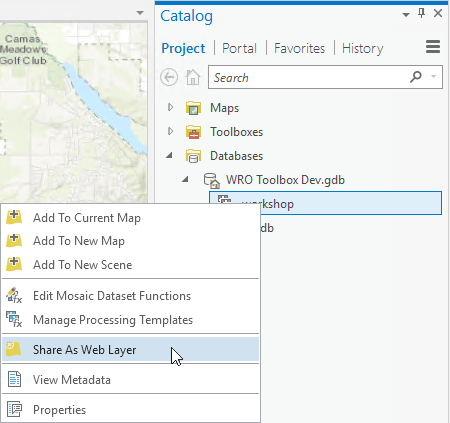
- 웹 레이어로 공유 창의 이름 텍스트 상자에 이름을 입력합니다.
- 요약 텍스트 상자에 요약을 입력합니다.
- 태그 텍스트 상자에 weightedOverlayService 및 웹 레이어에 대한 기타 설명 태그를 입력합니다.
weightedOverlayService 태그가 포함되지 않은 경우 서비스가 GeoPlanner에서 옵션으로 표시되지 않습니다.
- 등록된 데이터 참조 또는 모든 데이터 복사를 선택합니다.
모든 데이터 복사를 선택하면 ArcGIS Image Server에 데이터셋의 복사본이 생성됩니다.
웹 레이어로 공유를 사용하여 웹 영상 레이어를 Enterprise에 공유할 경우, 기본 레이어 유형 옵션은 영상입니다. - 위치 아래에 있는 폴더 메뉴를 사용하여 웹 레이어를 저장할 포털 콘텐츠의 폴더를 선택합니다. 필요한 경우, 폴더를 생성합니다.
기본 설정에 따라 웹 레이어는 포털 콘텐츠의 루트 수준에 저장됩니다.
팁:
찾아보기 버튼
 을 클릭하여 포털 콘텐츠의 폴더를 찾습니다. 텍스트 상자에 폴더 이름을 입력할 수도 있습니다.
을 클릭하여 포털 콘텐츠의 폴더를 찾습니다. 텍스트 상자에 폴더 이름을 입력할 수도 있습니다. - 서버 및 폴더 드롭다운 메뉴를 사용하여 서비스가 발행될 페더레이션된 서버 및 서비스가 저장될 폴더를 지정합니다. 필요한 경우, 폴더를 생성합니다.
기본 설정에 따라 서비스는 서버의 루트 폴더에 저장됩니다.
비고:
서버 및 폴더 옵션은 등록된 데이터 참조 옵션을 사용하여 ArcGIS Enterprise에 공유하는 경우에만 표시됩니다. 이 경우 데이터 저장소 버튼
 을 클릭하여 등록된 데이터 저장소 관리 창을 열 수도 있습니다. 이 창을 통해 페더레이션된 서버에 지오데이터베이스 및 폴더를 등록합니다.
을 클릭하여 등록된 데이터 저장소 관리 창을 열 수도 있습니다. 이 창을 통해 페더레이션된 서버에 지오데이터베이스 및 폴더를 등록합니다. - 공유 대상에서 웹 레이어 공유 방식을 지정합니다.
- 모든 사용자 - 콘텐츠가 모두에게 공개됩니다. 누구나 콘텐츠에 접근하여 확인할 수 있습니다.
- 내 기관 - 콘텐츠를 기관에 있는 모든 인증된 사용자와 공유합니다.
- 그룹 - 소속 그룹 및 해당 구성원과 콘텐츠를 공유합니다.
어떤 옵션도 선택하지 않으면 공유 레벨이 항목 소유자로 설정됩니다.
- 필요한 경우 콘텐츠 탭을 클릭하여 웹 레이어의 폴더 구조 및 하위 레이어를 확인할 수 있습니다.
- 공유 완료에서 분석
 을 클릭하여 문제가 있는지 검토합니다.
을 클릭하여 문제가 있는지 검토합니다. 메시지 탭에 오류 및 경고가 나열됩니다. 메시지를 마우스 오른쪽 버튼으로 클릭하여 해당 도움말 항목을 열거나 소프트웨어에서 시정 조치를 취합니다. GIS 리소스를 공유하려면 먼저 오류
 를 해결해야 합니다. 경고
를 해결해야 합니다. 경고  를 해결하는 것이 권장되지만 필수는 아닙니다.
를 해결하는 것이 권장되지만 필수는 아닙니다. - 오류를 해결하고 필요에 따라 경고를 해결했으면 발행
 을 클릭하여 웹 레이어를 공유합니다.
을 클릭하여 웹 레이어를 공유합니다.
ArcGIS Online을 사용하여 서비스 공유
다음 단계를 완료하기 전에 ArcGIS Image for ArcGIS Online 및 ArcGIS Pro 2.9 이상이 있는지 확인합니다. 이는 ArcGIS Online을 사용하여 모자이크 데이터셋을 서비스로 공유하는 데 필요합니다.
- 모자이크 데이터셋을 생성 및 구성하여 가중치 중첩 서비스를 지원합니다.
- ArcGIS Pro에서 명령 검색 텍스트 상자를 사용하여 호스팅 영상 생성 도구를 검색하고 엽니다.
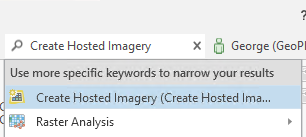
- 호스팅 영상 생성 도구에서 타일 영상 레이어 체크 박스의 선택을 취소합니다.
- 동적 영상 레이어 체크 박스를 선택합니다.
- 단일 이미지 또는 이미지 컬렉션이 있는지 여부에서 모자이크 데이터셋 옵션을 선택하고 다음을 클릭합니다.
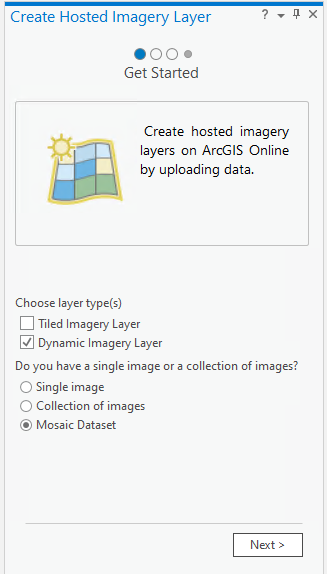
- 원본 데이터 텍스트 상자에서 찾아보기 버튼
 을 사용하여, 생성한 모자이크 데이터셋을 지정합니다.
을 사용하여, 생성한 모자이크 데이터셋을 지정합니다.주의:
모자이크 데이터셋 경로에 공백이 없는지 확인합니다. 공백을 제거하기 위해 경로를 수정하는 경우 모자이크의 경로도 업데이트해야 합니다.
팁:
모자이크 데이터셋 수정 대화 상자를 사용하여 경로를 수정하고 공백을 제거할 수 있습니다. 카탈로그 창에서 모자이크 데이터셋을 마우스 오른쪽 버튼으로 클릭하고 수정을 가리킨 후 모자이크 데이터셋 경로 수정을 클릭합니다.
- 다음을 클릭합니다.
- 이름 텍스트 상자에 이름을 입력합니다.
- 설명 텍스트 상자에 설명을 입력합니다.
- 태그 텍스트 상자에 weightedOverlayService 및 웹 레이어에 대한 기타 설명 태그를 입력합니다.
- 폴더 드롭다운 텍스트 상자에서 발행된 데이터에 대한 폴더를 지정하거나 생성한 후 다음을 클릭합니다.
- 실행을 클릭합니다.
서비스가 ArcGIS Online 기관에 공유됩니다.
비고:
ArcGIS 기관의 항목 세부정보 페이지에서 발행된 이미지 서비스에 대한 공유 옵션을 수정할 수 있습니다.
가중치 중첩 서비스가 생성되어 공유되었으며 ArcGIS Web AppBuilder, ArcGIS Experience Builder 또는 ArcGIS GeoPlanner에서 이 서비스에 접근할 수 있습니다.